
Comment transférer des notes d'iPhone vers Android [4 méthodes]

"Comment puis-je copier mes notes de l'iPhone vers Android ?"
- de Quora
Les notes sont des fichiers importants que vous souhaitez conserver sur votre nouvel Android . Cependant, transférer des notes d'un iPhone vers Android peut sembler complexe, car ces systèmes d'exploitation ont des structures de programmation différentes. Mais pas d'inquiétude, nous allons vous présenter des solutions pour transférer des notes d'un iPhone vers Android .
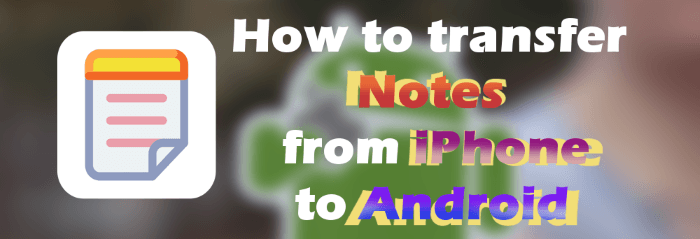
Il existe de nombreuses façons de transférer les notes de votre iPhone vers un Android . La plus simple est de les envoyer par e-mail. Cependant, Google ne vous autorise qu'à envoyer un maximum de 25 Mo via Gmail. Il est important de noter que vous n'importerez pas les notes envoyées par e-mail dans l'application Notes de votre appareil Android . Vous ne pourrez les consulter que sur votre Android . Enfin, les deux appareils doivent être connectés à Internet pour que le transfert soit réussi. Voici la procédure :
Étape 1. Lancez l'application Notes sur votre iPhone et sélectionnez la note à transférer. Cliquez ensuite sur l'option de partage et choisissez « Mail ».

Étape 2. Saisissez l'adresse e-mail pour recevoir les fichiers dans la section destinataire et cliquez sur « Envoyer ».

Étape 3. Accédez à l'e-mail auquel vous venez d'envoyer les fichiers de notes sur l'appareil Android , puis téléchargez-les sur l'appareil.
Vous souhaitez transférer des données de votre iPhone vers Android sans effort ? Essayez ces 10 astuces pratiques.
Top 10 des méthodes pour transférer des données d'un iPhone vers AndroidiCloud est un service Apple efficace qui vous permet de transférer des notes dès lors que vous avez synchronisé votre compte iCloud. C'est même l'une des méthodes les plus simples. Grâce à elle, vous transférez vos notes et effectuez simultanément une sauvegarde. Vous pouvez ainsi y accéder facilement et à tout moment ; en cas de perte, vous disposez toujours d'une sauvegarde pour les récupérer. ( Une sauvegarde iCloud qui prend une éternité ?)
Voici les étapes :
Étape 1. Sur iPhone, ouvrez l'application Réglages. Cliquez sur « [Votre nom] » et accédez à « iCloud ». Activez ensuite l'option « Notes ».
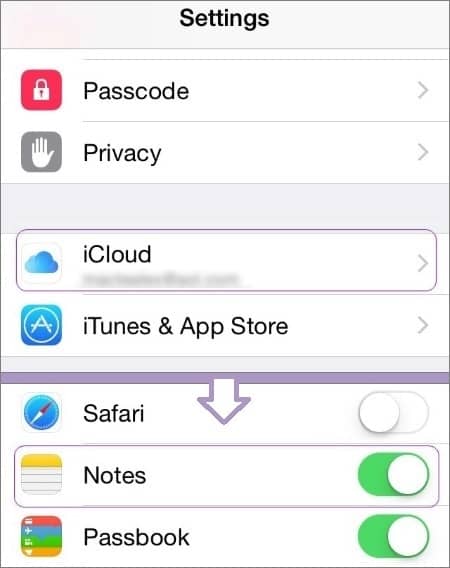
Étape 2. Cliquez sur « Sauvegarde iCloud » et activez l'option « Sauvegarde iCloud ». Enfin, cliquez sur « Sauvegarder maintenant » et le tour est joué.
Étape 3. Maintenant, récupérez ces notes iCloud sur Android : connectez-vous au site Web iCloud sur votre téléphone Android , recherchez les notes que vous avez sauvegardées et cliquez sur « Télécharger » pour les télécharger sur votre téléphone Android .
Ni Google Keep ni Apple Notes ne permettent d'exporter ou d'importer des notes existantes. Heureusement, il existe un moyen plus simple de transférer les notes de votre iPhone vers un appareil Android :
Synchronisez d’abord les notes de l’iPhone avec Google :
Étape 1. Téléchargez l'application Google Keep sur iPhone depuis l'App Store. Ouvrez l'application et connectez votre compte Google pour synchroniser vos notes.
Étape 2. Ouvrez l'application Notes sur votre iPhone. Choisissez les notes à partager et cliquez sur l'icône « Partager », un symbole inférieur à entouré de trois cercles.
Il se peut que Google Keep ne soit pas immédiatement proposé. Choisissez « Autre » et activez-le pour faciliter le partage. Confirmez ensuite en cliquant sur « OK ».
Étape 3. Ensuite, cliquez sur l'application Google Keep et assurez-vous que la synchronisation Google est choisie, puis cliquez sur « Publier ».
![]()
Accédez maintenant aux notes sur Android :
Étape 1. Après avoir synchronisé les notes de votre iPhone avec votre compte Google, vous pouvez désormais y accéder sur votre Android . Téléchargez l'application Google Keep sur Android .
Étape 2. Ouvrez-le et assurez-vous d'être connecté au même compte Google pour synchroniser les notes de votre iPhone. Vous pourrez alors voir les fichiers de notes de votre iPhone.
Remarque : Google ne propose pas de méthode d'importation des notes existantes dans son application. Vous devez donc les saisir manuellement, une par une. Répétez l'opération autant de fois que possible pour transférer toutes les notes de votre iPhone vers un Android .
Smart Switch est une application efficace et gratuite, compatible uniquement avec les téléphones Samsung Galaxy. Elle permet de transférer rapidement et facilement vos notes de votre iPhone vers votre Samsung Galaxy. Elle vous permet de migrer les données de votre iPhone via iCloud ou en branchant un adaptateur USB directement sur votre appareil. ( Smart Switch nécessite-t-il le Wi-Fi pour transférer des données ?)
Voici les étapes pour migrer les notes de l'iPhone vers un Android à l'aide de Smart Switch :
Étape 1. Commencez par synchroniser les notes de votre iPhone avec iCloud. Accédez aux paramètres de votre iPhone, puis cliquez sur « Votre nom » et « iCloud ».
Étape 2. Activez l'option « Notes » dans iCloud en activant le curseur.
Étape 3. Importez maintenant les notes synchronisées sur votre iPhone. Commencez par télécharger l'application Smart Switch depuis le Play Store sur votre Samsung Galaxy.
Étape 4. Ouvrez-le et choisissez l'option « Recevoir ». Cliquez sur « iOS » et choisissez « Récupérer les fichiers depuis iCloud ».
Étape 5. Vous devez maintenant vous connecter au compte iCloud que vous avez utilisé sur votre iPhone en saisissant les informations d'identification correctes (identifiant Apple et code d'accès).
Étape 6. Saisissez ensuite le code de vérification fourni et cliquez sur « OK ». Choisissez les notes à transférer et cliquez sur « Importer ».

Si vous ne souhaitez pas utiliser iCloud, vous pouvez utiliser un adaptateur USB pour transférer vos notes iPhone vers Android en quelques clics. Voici comment partager des notes Apple sur Android avec Smart Switch via un adaptateur USB :
Étape 1. Connectez les deux appareils avec un câble Lightning. Ouvrez ensuite l'application Smart Switch sur votre nouveau téléphone Galaxy et appuyez sur « Recevoir ».
Étape 2. Si vous recevez une invite sur votre iPhone, cliquez sur « Autoriser » pour autoriser Android à accéder, puis numérisez les notes disponibles sur l'iPhone.
Étape 3. Une fois la numérisation terminée, sélectionnez « Notes » et les autres données à transférer. Cliquez ensuite sur l'onglet « Transférer » pour transférer immédiatement vos notes d'un iPhone vers un Android .
Étape 4. Déconnectez les appareils après avoir transféré vos fichiers.
Remarque : Vous pourriez rencontrer des problèmes de compatibilité lors du transfert de fichiers entre iPhone et appareils Galaxy avec l'application Smart Switch. Vérifiez donc la compatibilité de vos appareils avec l'application.
Après avoir migré vers un appareil Android , vous souhaiterez transférer de nombreux fichiers vers votre nouvel appareil, comme des photos, des contacts, des vidéos, etc. Mais le plus difficile ? Trouver une application capable de transférer tous ces fichiers de votre ancien iPhone vers Android sans les écraser ni altérer la qualité. Il est quasiment impossible de trouver une application performante et performante. Coolmuster Mobile Transfer est une application exceptionnelle qui gère le transfert de données sans difficulté.
Cet outil performant permet de transférer facilement vos données entre appareils iOS et Android . Et le meilleur dans tout ça ? Il est compatible avec une large gamme de téléphones, de l'iPhone et l'iPad à Samsung, LG, HTC, Sony, Xiaomi, OPPO, Vivo, OnePlus, Motorola, Tecno, ZTE et bien d'autres.
Avec Coolmuster Mobile Transfer , vous pouvez être assuré que toutes vos données importantes seront transférées vers votre nouvel appareil Android en toute sécurité en quelques clics.
Découvrez les fonctionnalités exceptionnelles de Coolmuster Mobile Transfer :
Voici comment transférer des données de l'iPhone vers Android :
01 Commencez par installer le programme sur l'ordinateur et lancez-le. Son interface principale s'affichera à l'écran. Connectez les appareils iPhone et Android au PC à l'aide de câbles USB.

02 Attendez que le programme reconnaisse les appareils et les affiche à l'écran. Ils apparaîtront côte à côte ; prenez le temps de vérifier qu'ils sont bien positionnés. Sinon, intervertissez-les en cliquant sur le bouton « Inverser ».

03 Choisissez les fichiers à transférer. Par exemple, si vous souhaitez copier des contacts sur votre Android , cochez la case « Contacts » et cliquez sur « Commencer la copie » pour les transférer de l'iPhone vers Android .

Voici le guide vidéo (environ 3 minutes) :
Vous disposez désormais des meilleures solutions pour partager vos notes iPhone avec Android . iCloud est le moyen le plus pratique de synchroniser vos deux appareils, idéal si vous avez beaucoup de notes. Vous pouvez également les envoyer directement par e-mail sur votre Android si vous n'en avez que quelques-unes et de petite taille. Smart Switch offre une solution simple si vous possédez un téléphone Samsung, tandis que Coolmuster Mobile Transfer simplifie le transfert de données. Utilisez ce logiciel performant pour tous vos transferts de fichiers entre iOS et Android .
Articles connexes:
Comment transférer des notes d' Android vers un iPhone ? [À lire absolument]
Comment transférer facilement des notes d'un iPhone vers un ordinateur ? (4 meilleures méthodes)
Comment transférer des notes d'un iPhone à un autre [5 méthodes simples]
5 façons de synchroniser rapidement les notes de l'iPhone vers Mac





